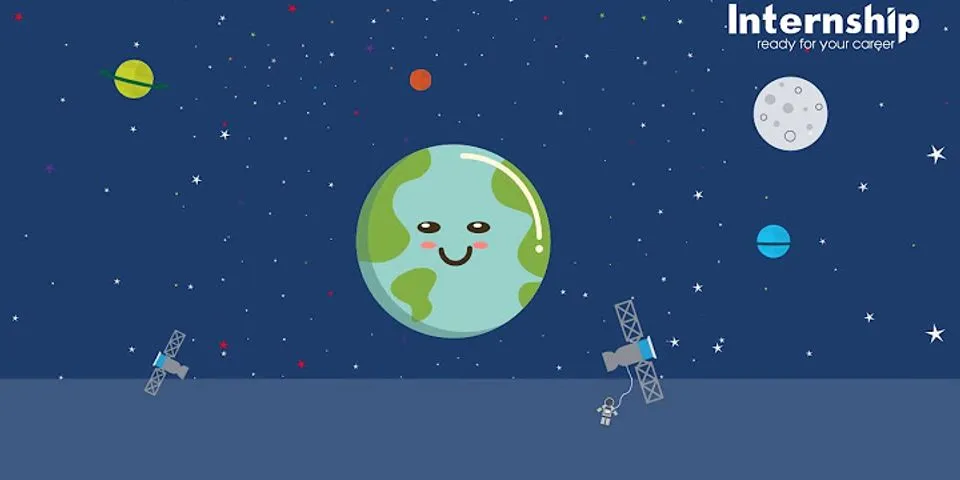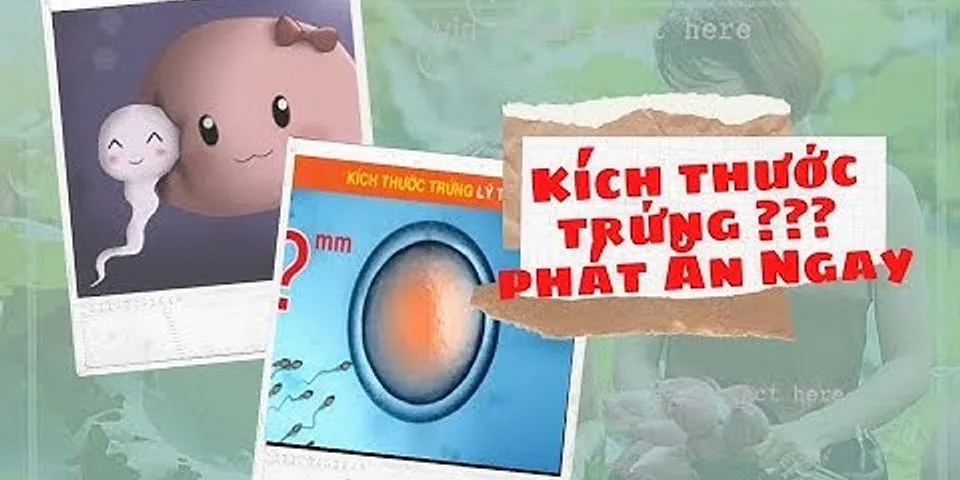Cách ghim ứng dụng vào thanh tác vụ
-
Chọn Bắt đầu , chọn mũi tên bên cạnh Tất cả ứng dụng , bấm chuột phải vào ứng dụng, sau đó chọn Xem thêm > Ghim vào thanh tác vụ.
-
Nếu ứng dụng đã mở trên máy tính, hãy nhấn và giữ (hoặc bấm chuột phải vào) biểu tượng thanh tác vụ của ứng dụng rồi chọn Ghimvào thanh tác vụ .
Lưu ý:Để loại bỏ ứng dụng đã ghim khỏi thanh tác vụ, bấm chuột phải vào biểu tượng ứng dụng, sau đó chọn Bỏ ghim khỏi thanh tác vụ.
Cách thêm phím tắt vào màn hình nền
-
Nhấn và giữ (hoặc bấm chuột phải vào) màn hình nền, sau đó chọn Mới > Phím tắt.
-
Nhập vị trí của mục hoặc chọn Duyệt để tìm mục này trong File Explorer, sau đó chọn vị trí và chọn OK.
-
Chọn Tiếp, sau đó chọn Kết thúc.
Lưu ý:
-
Để xóa lối tắt khỏi màn hình nền, hãy nhấn và giữ (hoặc bấm chuột phải vào) lối tắt đó, chọn Hiển thị thêm tùychọn , sau đó chọn Xóa. Chỉ có lối tắt bị loại bỏ, chứ không loại bỏ mục ban đầu.
-
Bạn không thể tạo phím tắt cho các ứng dụng trong Windows Store.
Cách ghim ứng dụng vào thanh tác vụ
-
Chọn Bắt đầu , cuộn đến ứng dụng mà bạn muốn ghim, sau đó nhấn và giữ (hoặc bấm chuột phải vào) ứng dụng. Chọn Xem thêm > Ghim vào thanh tác vụ.
-
Nếu ứng dụng đã mở trên máy tính, hãy nhấn và giữ (hoặc bấm chuột phải vào) biểu tượng thanh tác vụ của ứng dụng rồi chọn Ghimvào thanh tác vụ .
Lưu ý:Để loại bỏ ứng dụng đã ghim khỏi thanh tác vụ, bấm chuột phải vào biểu tượng ứng dụng, sau đó chọn Bỏ ghim khỏi thanh tác vụ.
Cách thêm phím tắt vào màn hình nền
-
Nhấn và giữ (hoặc bấm chuột phải vào) màn hình nền, sau đó chọn Mới > Phím tắt.
-
Nhập vị trí của mục hoặc chọn Duyệt để tìm mục này trong File Explorer, sau đó chọn vị trí và chọn OK.
-
Chọn Tiếp, sau đó chọn Kết thúc.
Lưu ý:
-
Để xóa phím tắt khỏi màn hình nền, hãy nhấn và giữ (hoặc bấm chuột phải) rồi chọn Xóa.
-
Nếu bạn xoá phím tắt, chỉ có phím tắt bị loại bỏ, mục gốc không bị ảnh hưởng.
-
Bạn không thể tạo phím tắt cho các ứng dụng trong Windows Store.
|